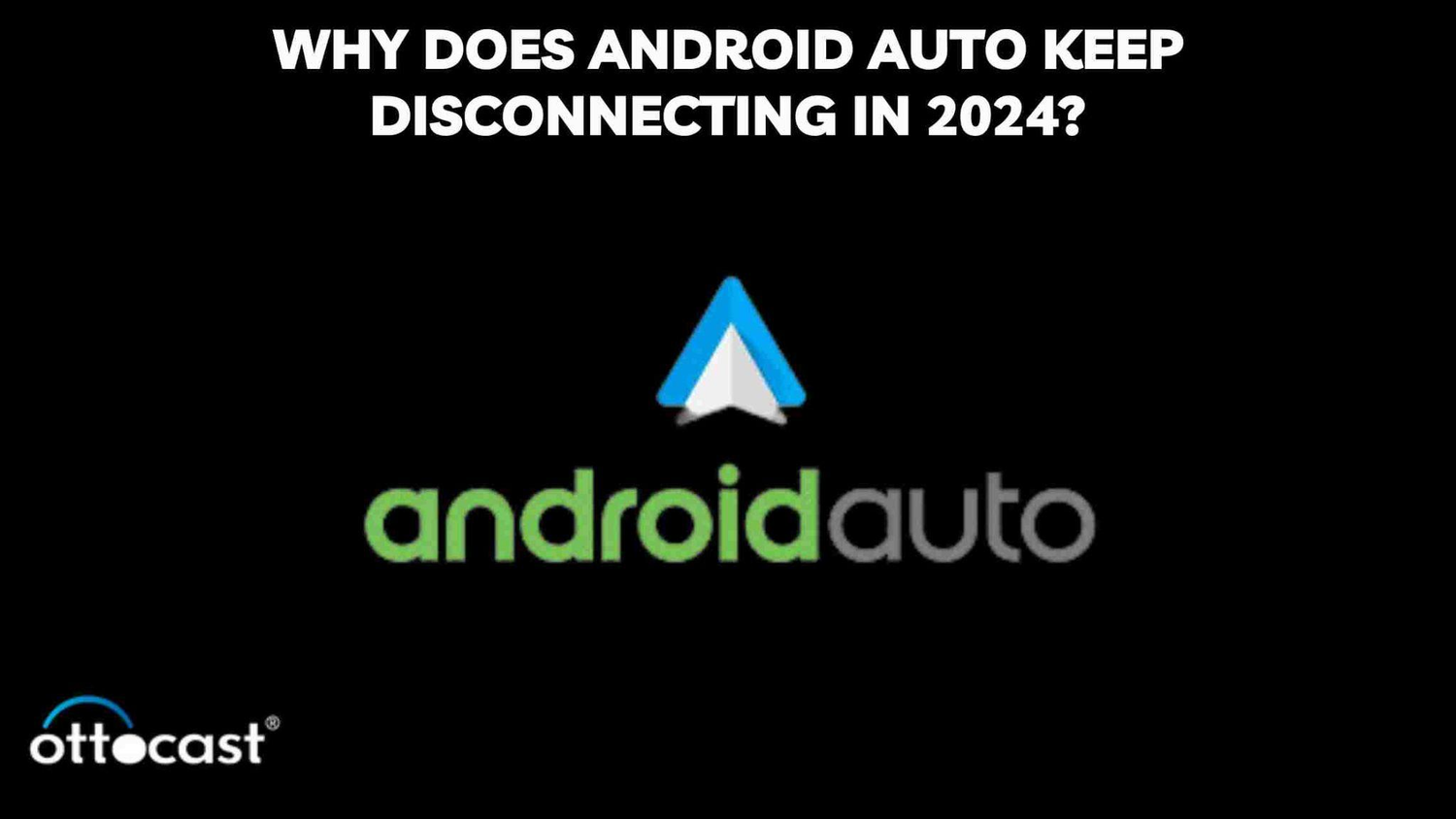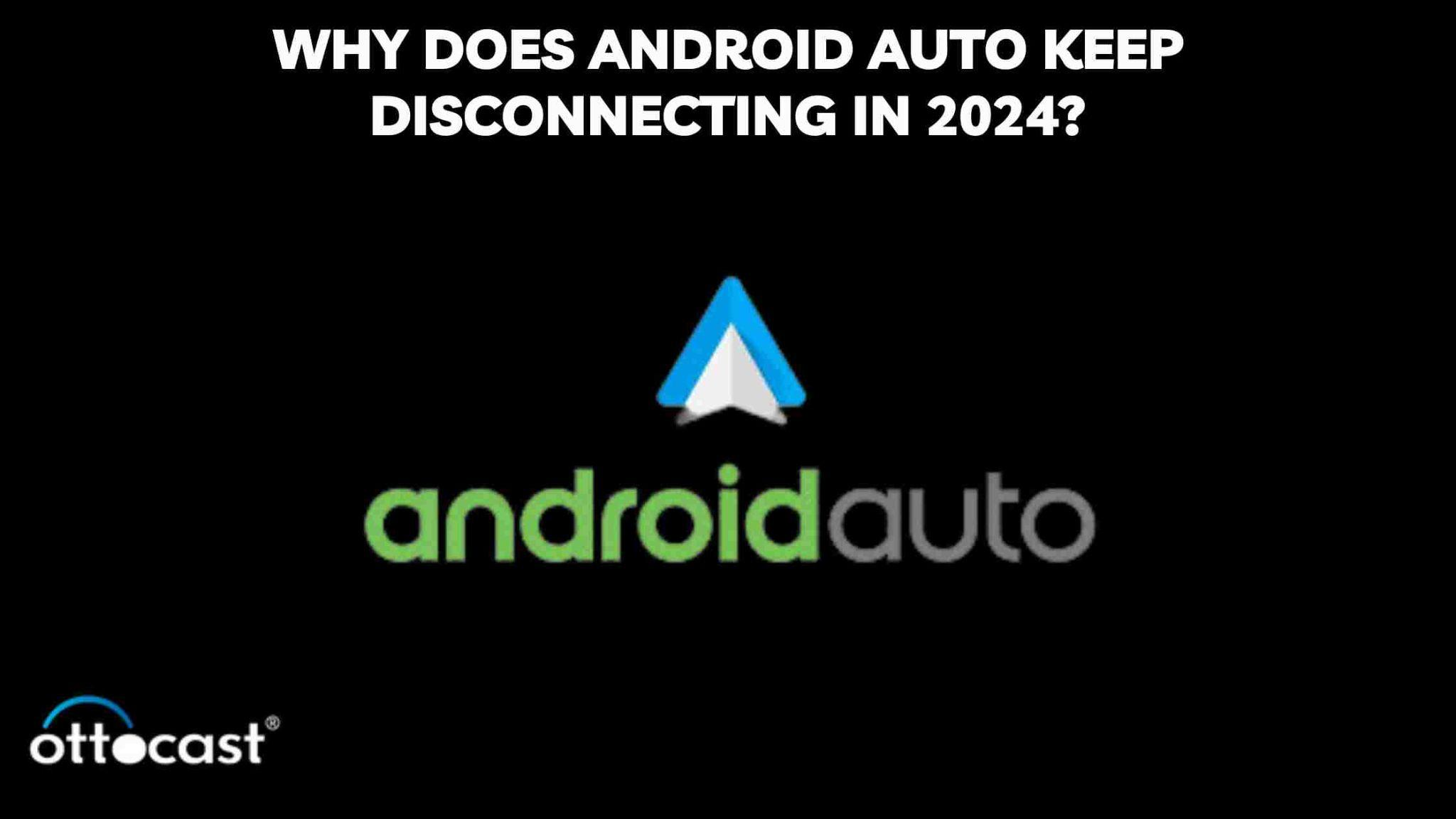Eine angepasste Version von Googles Android-Mobilbetriebssystem, bekannt als Android Auto, ist dafür vorgesehen, in Autos über den Infotainment-Bildschirm verwendet zu werden. Über Android Auto können Sie ein modernes Android-Smartphone mit Ihrem Fahrzeug koppeln und die wichtigsten Funktionen Ihres Telefons sicher über das Armaturenbrett, das Mikrofon im Auto, Tasten und den Touchscreen nutzen. Dieses hilfreiche Benutzerhandbuch behandelt wichtige Themen wie die Telefonverbindung und hebt die Vorteile der Nutzung von Android Auto gegenüber herstellereigenen Infotainmentsystemen hervor. Autohersteller haben lange damit zu kämpfen, mit dem schnellen Wachstum von Smartphone-Anwendungen und Software Schritt zu halten; viele interne Systeme und Funktionen, wie Satellitennavigation, sind oft kurz nach ihrer Veröffentlichung veraltet oder enthalten fehlende Informationen. Mit Hilfe der Software namens Android Auto können Sie einige der wichtigsten Funktionen Ihres Telefons während der Fahrt nutzen und eine komprimierte Version des Bildschirms Ihres Telefons sehen, wenn Ihr Android-Telefon mit einer geeigneten Infotainment-Haupteinheit verbunden ist. Dazu gehört die Nutzung von Google Maps oder Waze zur Navigation, das Lesen von Textnachrichten, das Tätigen von Anrufen und das Streamen von Musik. Es sind auch mehrere andere Drittanbieter-Apps verfügbar, wie BBC Sounds, Spotify und WhatsApp. Derzeit sind weltweit über 500 neue Fahrzeuge erhältlich, die mit Android Auto kompatibel sind, und es gibt mehrere Nachrüst-Autoradios, um Android Auto in ältere Fahrzeuge zu integrieren. Auf der Android-Website können Sie die Kompatibilität überprüfen. Ein Problem mit dem Infotainmentsystem kann möglicherweise die Ursache für die ständigen Verbindungsabbrüche von Android Auto sein. Überprüfen Sie typische Infotainment-Probleme wie einen flackernden Bildschirm oder eine nicht funktionierende Sprachsteuerung. Starten Sie das Infotainmentsystem neu, um zu sehen, ob alles ordnungsgemäß funktioniert. Wenn Ihr Telefon über USB mit Ihrem Auto verbunden ist, kann das Problem so einfach sein wie ein lockeres Kabel oder Schmutz, der in einem oder beiden Anschlüssen steckt.
Behebung von hardwarebedingten Verbindungsabbrüchen
Die Probleme, die durch die ständigen Verbindungsabbrüche von Android Auto verursacht werden, umfassen die Nutzung einer veralteten Version der App, Inkompatibilitäten zwischen der App und dem Auto, den Cache und die Daten der Android Auto-App sowie die Verwendung einer alten Version des Android-Betriebssystems. Daher trennt Android Auto die Verbindung aufgrund von Inkompatibilitäten. Glücklicherweise gibt es einfache Lösungen für dieses Problem, wie die Überprüfung der App-Kompatibilität mit dem Auto, das Neustarten des Telefons und der App, das Löschen des Android Auto-App-Caches, das Aktualisieren von Android Auto und des Geräte-Betriebssystems usw.
Android Auto ist ein nützliches Programm, das ein Android-Smartphone mit dem Infotainment-System eines Autos verbindet. Es bietet mehrere wirklich großartige Funktionen wie Sprachsteuerung, GPS, Musikplayer, Websuche und Google Maps Navigation. Aber Android Auto trennt die Verbindung aufgrund einiger Fehler ständig.
Ein weiterer entscheidender Faktor ist der USB-Standard; verschiedene USB-Versionen haben unterschiedliche Datenübertragungsraten, was sich auf die Funktionalität von Android Auto auswirkt. Da das Kabel regelmäßiger Nutzung und Abnutzung standhalten muss, sind auch Haltbarkeit und Verarbeitungsqualität wichtig. Es wird empfohlen, ein Kabel zu verwenden, das nicht länger als 1,8 Meter ist. USB-Standard: Die Datenübertragungsraten variieren je nach USB-Version. Android Auto empfiehlt USB 3.x oder neuere Kabel, da diese eine verbesserte Verbindungszuverlässigkeit und schnellere Datenübertragung bieten. So erkennen und beheben Sie Probleme mit USB-Verbindungen:
Behebung von Hardwareproblemen, einschließlich Problemen mit USB-Laufwerken.
Verwenden Sie den Geräte-Manager. Dieses Tool kann helfen, Probleme mit verbundenen Geräten zu erkennen und zu beheben. Führen Sie eine Hardware-Diagnose durch. Nutzen Sie die Systemwiederherstellung. Dies macht alle kürzlich vorgenommenen Änderungen an Ihrem Computer rückgängig, was helfen sollte, das usbhub.sys-Problem zu lösen. Setzen Sie das BIOS auf die Werkseinstellungen zurück. Deshalb trennt sich Android Auto ständig. Tauschen Sie das USB-Gerät aus. Wenn der USB-Anschluss funktionsfähig zu sein scheint, könnte Ihr Gerät das Problem sein. Versuchen Sie einen anderen USB-Anschluss. Das Gerät, das Kabel, der USB-Anschluss, die Software oder ein anderes Problem könnte die Ursache sein. Warum trennt sich mein Android Auto ständig? Grundsätzlich sind hardwarebezogene Probleme die Hauptursache.
Trennen Sie das USB-Laufwerk und schließen Sie es erneut an. Dies kann helfen, defekte USB-Geräte, fehlende Treiber und beschädigte Dateien zu reparieren. Und warum trennt sich Android Auto ständig? Vielleicht ist USB das Hauptproblem. Google behauptet, dass Android Auto mit den folgenden Geräten funktioniert:
Jedes Android 11.0-Telefon
Ein Samsung- oder Google-Telefon mit Android 10.0, Android 9.0 auf einem Samsung Galaxy S8, Galaxy S8+ oder Note 8. Ein Quora-Mitglied behauptet, dass Android Auto auf jedem Telefon mit Android 6.0 (KitKat) installiert werden kann. Android 10 und spätere Telefone werden mit dem Betriebssystem vorinstalliert geliefert.
Diese Android-Versionen sind mit kabelloser Projektion kompatibel: jedes Telefon mit Android 11.0. Ein Android 10.0 Smartphone von Samsung oder Google. Android 9.0 auf einem Samsung Galaxy S8, Galaxy S8+ oder Note 8. Wenden Sie sich an den Hersteller Ihres Fahrzeugs, um mehr darüber zu erfahren, ob Android Auto mit dem Display in Ihrem Auto kompatibel ist. Ihr Fahrzeug muss Android Auto-kompatibel sein oder eine nachgerüstete Einheit installiert haben, um Android Auto auf dem Display in Ihrem Fahrzeug nutzen zu können. Nicht alle Fahrzeuge mit USB-Anschlüssen können Android Auto verwenden. Diese Fahrzeuge von 2024 werden Android Automotive als Infotainmentsystem haben:
Acura ZDX (2024+)
XT4 Cadillac (2024+)
(2024) Mercedes-Benz EQB 350 4MATIC
Andere Fahrzeuge, die 2024 Android Automotive verwenden, sind:
Der Cadillac Celestiq 2025+ Cadillac CT5
IQ Cadillac Escalade
Lyriq Cadillac
Updates für Android Auto sind entscheidend, um die Integrität von Android zu erhalten. Diese können interne Verbesserungen, Fehlerbehebungen und Kompatibilitätsupgrades für verschiedene Fahrzeugtypen umfassen. Durch diese Upgrades kann die Benutzererfahrung reibungsloser und sicherer verlaufen. Andernfalls trennt sich Android Auto aufgrund eines Fehlers ständig.
Behebung softwarebedingter Verbindungsabbrüche

Die folgende Liste häufiger Android Auto-Probleme enthält Lösungen:
Verbindungsabbrüche bei fehlendem Mobilfunksignal: Setzen Sie die Verbindung zurück oder stellen Sie eine stärkere Internetverbindung her. Beginnen Sie also damit, die Einstellungen der Android Auto-App zu überprüfen. Bestätigen Sie danach die Einstellungen der Android Auto-App. Als nächstes stellen Sie sicher, dass die Standortdienste aktiviert und in den Standort-Einstellungen für optimale Genauigkeit eingerichtet sind. Suchen Sie anschließend nach typischen Infotainment-Problemen, wie einem flackernden Bildschirm oder einer defekten Sprachsteuerung. Überprüfen Sie danach, ob Ihr Telefon, Ihr Auto und Ihre Apps kompatibel sind. Schließlich überprüfen Sie noch einmal, ob Ihr Telefon, Ihr Auto und Ihre Apps kompatibel sind.
Die folgenden sind manuelle Methoden zum Aktualisieren der Android Auto-App:
- Öffne den Google Play Store.
- Google Android Auto.
- Wählen Sie die Android Auto-App aus.
- Falls eine aktualisierte Version verfügbar ist, erscheint eine Schaltfläche "Update".
- Klicken Sie auf das Symbol für Updates.
- Warten Sie, bis das Update heruntergeladen und installiert wird.
Mobile Apps, die sich als seriöse Marken ausgeben, um Informationen zu erhalten, werden als Rogue-Apps bezeichnet. Sie können Verbraucher täuschen, damit diese Angreifern ihre Finanzdaten geben oder Malware bzw. Ransomware installieren.
Hier sind einige Schritte zur Behebung von Verbindungsabbrüchen:
- Beenden Sie die problematische Anwendung, wenn sie nicht geschäftskritisch ist
- Trennen Sie das Gerät vom Netzwerk, wenn es sich um ein unerwünschtes, unnötiges Gerät handelt
Überwindung von Verbindungsproblemen
Sie können Folgendes versuchen, um die Bluetooth-Konnektivität von Android Auto zu verbessern:
Verwenden Sie Bluetooth, um Ihr Telefon und Ihr Fahrzeug zu koppeln. Beim ersten kabellosen Verbinden müssen Ihr Telefon und Ihr Auto über Bluetooth gekoppelt werden. Stellen Sie während der Einrichtung sicher, dass Bluetooth, Wi-Fi und Standortdienste auf Ihrem Telefon für optimale Leistung aktiviert sind.
Sie können diese Schritte verwenden, um die Einstellungen Ihrer Android Auto-App zu überprüfen:
Starten Sie zunächst die Einstellungen-App. Greifen Sie dann auf die verbundenen Geräte zu. Wählen Sie anschließend Ihre bevorzugte Verbindung aus. Drücken Sie dann die Android Auto-Taste. Wählen Sie "Immer" und "Android automatisch starten". Aktivieren Sie schließlich Android Auto, wenn es gesperrt ist. Und aktivieren Sie Wireless Android Auto.
Android Auto empfiehlt USB 3.x oder neuere Kabel für kabelgebundene Verbindungen. Diese Verbindungen bieten eine bessere Verbindungszuverlässigkeit und schnellere Datenübertragung. Kabel von besserer Qualität mit Zertifizierungen wie CE, FCC und RoHS bieten erhöhte Haltbarkeit und Zuverlässigkeit.
Die folgenden Tipps können Ihnen helfen, Android Auto optimal zu nutzen:
Überprüfen Sie Ihre Verbindungen: Vergewissern Sie sich noch einmal, dass Ihre Bluetooth-, Wi-Fi- und USB-Verbindungen funktionieren.
Wählen Sie zertifizierte Kabel: Stellen Sie sicher, dass das USB-Kabel, das Sie wählen, zertifiziert ist, um sowohl das Laden als auch die Datenübertragung zu unterstützen.
Verbinden Sie sich mit dem richtigen Anschluss: Stellen Sie sicher, dass Ihr Telefon an den USB-Anschluss angeschlossen ist, der mit WebLink kompatibel ist.
Um die Akkuoptimierung auszuschalten, wählen Sie Akku unter Einstellungen > Apps > Android Auto. Vergewissern Sie sich, dass die Akkuoptimierung deaktiviert ist. Um Daten und Cache zu löschen, wählen Sie Speicher unter Einstellungen > Apps > Android Auto.
Umgang mit Benutzerfehlern
Die folgenden Hinweise beziehen sich auf die Verwendung von Android Auto:
- Wählen Sie die Option Einstellungen: Tippen Sie unten rechts auf dem Bildschirm auf das App-Launcher-Symbol.
- Anpassen: Sie können wählen, ob Sie Anrufe und Nachrichten während der Fahrt entgegennehmen möchten.
- Android Auto im gesperrten Zustand starten: Aktivieren Sie im Einstellungsmenü den Schieberegler für Android Auto im gesperrten Zustand starten.
- Um Benachrichtigungen zu verwalten, gehen Sie unter Einstellungen auf Ihrem Telefon zu Apps. Nach dem Herunterziehen wählen Sie Spezieller App-Zugriff. Nach Auswahl von Android Auto tippen Sie auf Geräte- & App-Benachrichtigungen. Prüfen Sie, ob Benachrichtigungszugriff erlauben aktiviert ist.
- Cache leeren: Wenn Sie dies nicht tun, sammeln sich im Laufe der Zeit temporäre Dateien an und beeinträchtigen die Funktionalität des Programms.
Sie können:
- Schalten Sie Ihr Android-Telefon aus und wieder ein;
- Navigieren Sie zu Einstellungen > Anwendungen > Android Auto, um den Cache zu leeren.
- Wählen Sie Speicher und dann Cache löschen.
- Startprogramm anpassen: Suchen Sie unter Einstellungen nach "Android Auto". Um alle Menüoptionen zu sehen, scrollen Sie nach unten. Um die Apps, die Sie während der Fahrt am meisten nutzen, zu priorisieren, ändern Sie die Reihenfolge der Nutzung mit dem anpassbaren Launcher.
- Entwicklermodus einschalten: Es gibt zwei Möglichkeiten, dies in Android Auto zu tun:
- Suchen Sie in den Einstellungen Ihres Telefons nach "Android Auto".
- Um auf die Android Auto App zuzugreifen, tippen Sie auf die Einstellungen.
- Scrollen Sie nach unten und drücken Sie mehrmals auf Version 10.
- Klicken Sie auf OK
- Drücken Sie die drei Punkte in der oberen rechten Ecke.
- Wählen Sie Entwickleroptionen aus.
Mit Hilfe einer App namens Android Auto können Sie Ihr Android-Telefon verwenden, um Informationen, Kommunikation, Unterhaltung und Navigation auf dem Bildschirm Ihres Fahrzeugs zu nutzen. Es ist in vielen Autos standardmäßig vorhanden und kann kostenlos verwendet werden. Zu den Funktionen von Android Auto gehören folgende:
- Navigationswerkzeuge: Erhalten Sie Schritt-für-Schritt-Anweisungen, eine bessere Route, eine geschätzte Ankunftszeit und die verbleibende Kilometerzahl.
- Chat- und Anruffunktionen: Verwenden Sie den Google Assistant, um in Kontakt zu bleiben und Anrufe zu tätigen. Genießen Sie Musik, Radio, Hörbücher und andere Audio-Unterhaltung.
- Echtzeit-Verkehrsmeldungen: Bleiben Sie während der Fahrt über Verkehrsbedingungen informiert.
- Textnachrichten: Senden und Empfangen von Texten; Voicemail: Anhören von Voicemails;
- Technischer Support: Nutzen Sie technischen Support während der Fahrt.
Die meisten Android-Telefone mit Android 6.0 (Marshmallow) bis Android 11 sind mit Android Auto kompatibel. Zusammen mit vielen Nachrüst-Herstellern von Autoradios ist es mit den meisten OEMs kompatibel. Zu den Nachteilen von Android Auto gehören seine Anfälligkeit für Fehler, Zuverlässigkeit sowie Verbindungsprobleme.
- Android Auto kann jetzt lange Textnachrichten zusammenfassen, die während der Fahrt angehört werden können; • jegliche Signalunterbrechungen des Telefons werden Ihr Mobilfunkvertrag belasten;
- Audio-Störungen;
- App-Abstürze;
- Probleme mit der Spracherkennung.
Externe Faktoren, die die Konnektivität beeinflussen

Es gibt mehrere Möglichkeiten, wie Ihre Umgebung Ihre Android Auto-Konnektivität beeinflussen kann:
- Touch-Steuerung
Beim Bedienen von Android Auto über Touch-Steuerung kann es für Fahrer länger dauern als empfohlen, die Augen von der Straße zu nehmen.
- Geofencing
Geofencing verwendet GPS-Technologie und andere Datenströme wie WiFi und Mobilfunk, um Autos beim Ein- und Ausfahren aus einem definierten geografischen Gebiet zu verfolgen. Ihr Fahrzeug muss Android Auto-kompatibel sein oder eine Nachrüsteinheit installiert haben, um Android Auto nutzen zu können. Android Auto ist nicht mit jedem Auto kompatibel, das einen USB-Anschluss hat. Sie können herausfinden, ob das Android Auto-kompatible Audiosystem in Ihrem Auto geeignet ist.
Die folgenden Anforderungen müssen erfüllt sein, damit eine App im Google Play Store als Android Auto App gelistet wird: visuelle oder textliche Werbung; Bildnutzung; Funktionalität; erwartete Leistung; und Fahrerablenkung. Ein Android-Smartphone kann laut einer Studie von ResearchGate Daten aus OBDII-Codes des Motor-ECU berechnen, um den Gesundheitszustand des Fahrzeugs in Echtzeit zu überwachen.
Häufig gestellte Fragen
- Häufige Fragen klären: Warum trennt sich mein Android Auto ständig?
Ein möglicher Fehler in den Einstellungen Ihres Smartphones, nämlich im Zusammenhang mit dem Akku, der Startkonfiguration oder dem Cache, könnte die zweite Erklärung sein. Eine Trennung zwischen Ihrem Telefon und dem Auto ist zu erwarten, wenn Ihr Telefon nicht richtig eingerichtet ist, um das Android Auto Framework zu unterstützen.
- Kann das Aktualisieren der Software Verbindungsabbruchsprobleme bei Android Auto lösen?
Ja, Sie können Probleme wie automatische Verbindungsabbrüche beheben, indem Sie die Android Auto Software auf Ihrem Telefon aktualisieren.
- Android Auto zurücksetzen: Eine Schritt-für-Schritt-Anleitung
Die Verfahren zum Zurücksetzen der Android Auto App werden unten gezeigt.
- Öffnen Sie die Einstellungen-App Ihres Android-Telefons.
- Wählen Sie Erweiterte Funktionen oder Apps.
- Suchen Sie die Android Auto App und wählen Sie sie aus.
- Wählen Sie Cache und Speicher.
- Wählen Sie jetzt „Speicher löschen“.
- Leeren Sie außerdem den Cache.
- Diagnose von USB-Anschlussproblemen: Ist der Anschluss Ihres Autos defekt?
Es gibt mehrere Gründe, warum der USB-Anschluss eines Autos defekt sein könnte, darunter:
- Fehler in Software oder Hardware
- Eine durchgebrannte Sicherung
- Probleme mit lockeren Verbindungen oder Kabeln; Geräteeinstellungen; Firmware
- Beschädigung des USB-Anschlusses selbst;
- Ansammlung von Schmutz im Anschluss;
- Veraltete Firmware
- Kompatibilitätscheckliste: Ist mein Telefon für Android Auto geeignet?
Jedes Telefon mit Android 11.0. Ein Android 10.0 Smartphone von Samsung oder Google. Android 9.0 auf einem Samsung Galaxy S8, Galaxy S8+ oder Note 8.